El PHPMailer sirve para que su formulario pueda funcionar en el envío de correos, le presentamos la guía del paso a paso para configurar SMTP en WordPress.
1. Inicie sesión en su WordPress.
2. Una vez dentro del WordPress, nos ubicamos en la margen izquierda Plugins, añadir nuevo.
3. En el buscador escribir Post SMTP Mailer y luego clic en instalar ahora, para después activar.

4. Cuando usted le dé en activar automáticamente le mostrará esta ventana de confirmación de Post SMTP.
5. Diríjase a su Gmail para hacer clic en confirmar email, así poder seguir con el procedimiento.
6. Ahora diríjase a Post SMTP, luego en ajustes para poder configurar.
Antes de seguir con la configuración debe de saber los datos del correo para conectar con Post SMTP.
1. Inicie sesión en su cPanel.
2. Buscar la sección CORREO ELECTRÓNICO, ingresar en Cuentas de Correo Electrónico.
2. Presione el botón de Conectar dispositivos en el correo que desea saber los datos.
3. Aquí, podemos observar los datos necesarios para hacer la configuración de nuestro correo.
Siguiendo con nuestro proceso de configuración una vez ya guardado los datos del correo.
7. En tipo, siempre optar por SMTP.

8. En tipo de correo, se deja por defecto en Publicar SMTP (Post SMTP). En Configuración de transporte ingresamos los datos del servidor de salida de nuestro correo.

6. En Seguridad, seleccionar INICIOTLS (STARTLS) y en Autenticación, seleccionar Acceso (Login). Finalmente en Autenticación ingresar el correo de su preferencia. Luego clic en Guardar cambios.
GCOM GLOBAL HOSTING Para concluir con los ajustes debe presionar el botón guardar cambios, puede verificar si hizo bien la configuración enviando un correo electrónico de prueba.

